Την περασμένη εβδομάδα, οι παραγωγοί στο Parallels αποκάλυψαν την Access, ένα βοηθητικό πρόγραμμα απομακρυσμένου ελέγχου για Windows και Mac που σας επιτρέπει να έχετε πρόσβαση σε ένα από αυτά τα περιβάλλοντα επιφάνειας εργασίας μέσω μιας εφαρμογής iPad.
Το πρόγραμμα κέρδισε την αναβίωση από τους The New York Times και αναθεωρήθηκε ευνοϊκά εδώ στο CNET.
Υπάρχει μόνο μία μικρή ρυτίδα: το Parallels Access κοστίζει 79, 99 δολάρια ανά έτος ανά υπολογιστή . Αυτή είναι μια αρκετά απότομη τιμή ακόμη και αν έχετε μόνο μία επιφάνεια εργασίας. Ευτυχώς, υπάρχουν εναλλακτικές λύσεις που σας δίνουν πολύ παρόμοια λειτουργικότητα για πολύ χαμηλότερη τιμή: $ 0. Ένας από αυτούς, το TeamViewer, είναι δωρεάν για προσωπική χρήση. Και είναι διαθέσιμο όχι μόνο για iPad, αλλά και για iPhone, Android και Windows Phone 8. (Από την επιφάνεια εργασίας, είναι συμβατό με τα Windows, Mac και Linux.) Ας δούμε πώς μπορείτε να πάρετε το iPad σας (ή άλλη κινητή συσκευή ) που συνδέονται με τον υπολογιστή σας χωρίς να ξοδέψετε μια δεκάρα.
Στην επιφάνεια εργασίας σας, κατεβάστε και εγκαταστήστε το TeamViewer. Θα σημειώσετε ότι έχετε τρεις επιλογές εγκατάστασης:
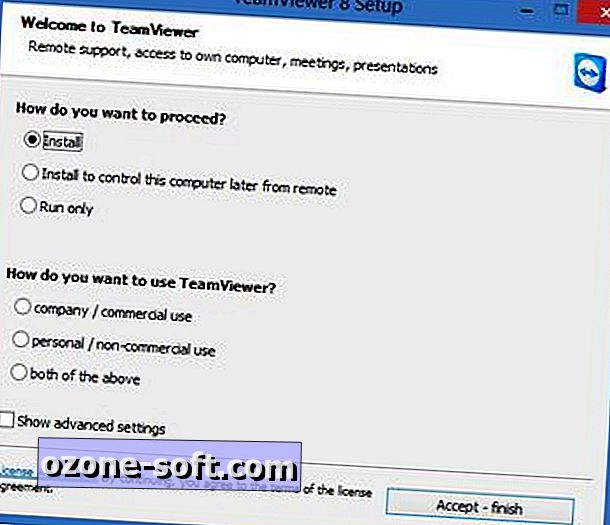
- Εγκατάσταση Πλήρης εγκατάσταση του προγράμματος-πελάτη TeamViewer, με όλες τις διαθέσιμες επιλογές.
- Εγκαταστήστε για τον έλεγχο αυτού του υπολογιστή αργότερα από απομακρυσμένο υπολογιστή Εάν θέλετε να έχετε πρόσβαση στην επιφάνεια εργασίας σας από απόσταση, χωρίς να χρειάζεται να εισάγετε έναν κωδικό (επίσης γνωστό ως "πρόσβαση χωρίς παρακολούθηση"), επιλέξτε αυτήν την επιλογή.
- Εκτέλεση μόνο Το λογισμικό τρέχει, αλλά τίποτα δεν εγκαθίσταται. Αυτή είναι μια μεγάλη επιλογή αν θέλετε να κρατήσετε το TeamViewer, για παράδειγμα, μια μονάδα flash. Αλλά δεν επιτρέπει την πρόσβαση χωρίς παρακολούθηση.
Οποιαδήποτε επιλογή εγκατάστασης επιλέγετε, βεβαιωθείτε ότι έχετε επιλέξει "προσωπική / μη εμπορική χρήση" στο κάτω μισό του παραθύρου εγκατάστασης.
Τώρα, εγκαταστήστε το TeamViewer στην κινητή συσκευή σας. Εκτελέστε την εφαρμογή και, στη συνέχεια, πληκτρολογήστε τον αναγνωριστικό αριθμό που εμφανίζεται στον υπολογιστή-πελάτη επιφάνειας εργασίας, ακολουθούμενος από τον κωδικό πρόσβασης. Εάν ρυθμίσετε την πρόσβαση χωρίς παρακολούθηση, θα χρειαστείτε μόνο τον κωδικό πρόσβασης (ο οποίος δημιουργήσατε) για μελλοντικές περιόδους σύνδεσης.
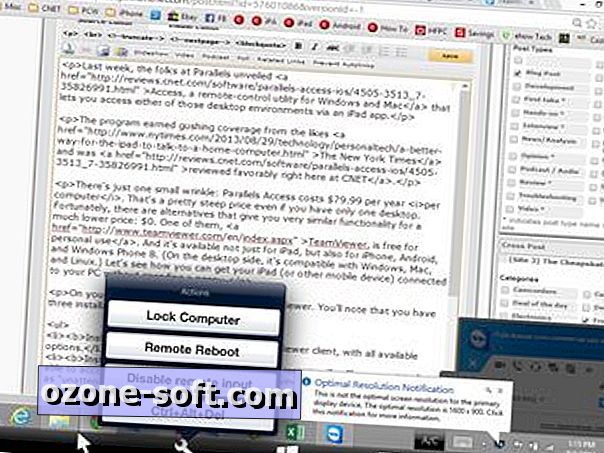
Αφού συνδεθείτε, θα δείτε αμέσως την επιφάνεια εργασίας σας στην οθόνη της συσκευής σας. Τα πράγματα μπορεί να φαίνονται λίγο διαφορετικά, εάν η επιφάνεια εργασίας σας έπρεπε να αλλάξει τις αναλύσεις για να φιλοξενήσει την απομακρυσμένη σύνδεση, αλλά τελικά έχετε πλέον χειριστή με επαφή μέσω του υπολογιστή ή του Mac.
Θα χρειαστεί κάποια πρακτική για να μάθετε πώς να χρησιμοποιείτε τα δάχτυλά σας στη θέση ενός ποντικιού. Για παράδειγμα, οι χτυπήματα των δακτύλων λειτουργούν με τον τρόπο που κάνουν τα κλικ του ποντικιού, αλλά μόνο αν έχετε σύρει το δρομέα σας εκεί που θέλετε να κάνετε κλικ. Η κύλιση απαιτεί δύο δάχτυλα, όπως και με πολλά laptop touchpads. Το ζουμ είναι μια υπόθεση τσιμπήματος, όπως και στο iPad.
Για βοήθεια και πρόσβαση στα εργαλεία του TeamViewer, πατήστε το εικονίδιο μικρού στρογγυλού πληκτρολογίου στην κάτω δεξιά γωνία της οθόνης. Εμφανίζει μια γραμμή εργαλείων, που στο iPad μοιάζει με αυτό (κάντε κλικ για μεγέθυνση):

Το TeamViewer μπορεί να μην «προσαρμόζει» τα προγράμματα στον υπολογιστή σας με τον τρόπο που κάνει η Parallels Access, αλλά σας παρέχει εύκολη και χωρίς κόστος απομακρυσμένη πρόσβαση στον υπολογιστή ή το Mac σας - ιδανικό για προγράμματα που δεν μπορείτε να χρησιμοποιήσετε στο τηλέφωνο ή το tablet σας, ένα αρχείο που αφήσατε πίσω, έλεγχο του αρχείου ηλεκτρονικού ταχυδρομείου σας κ.ο.κ.
Υπάρχει άλλο εργαλείο απομακρυσμένης πρόσβασης που σας αρέσει περισσότερο; Συζητήστε με τα σχόλια.








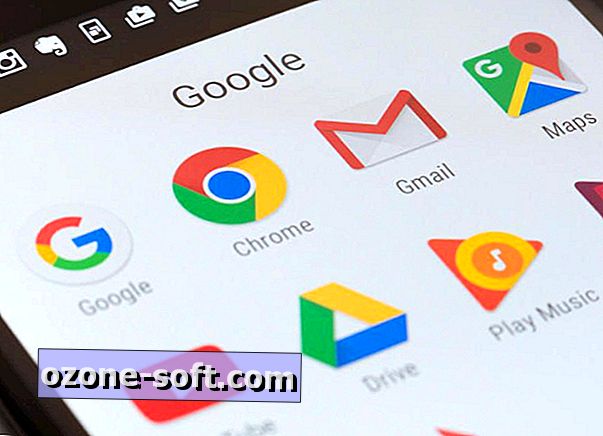


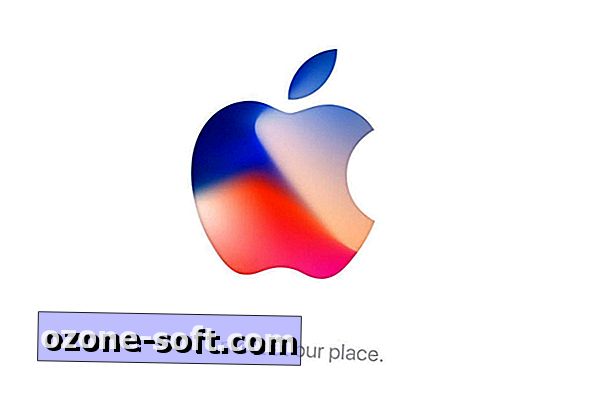

Αφήστε Το Σχόλιό Σας